ربما قمت ذات مرة بتجربة إنشاء مدونة مجانية من إحدى المواقع أو الشركات التي توفر لمستخدميها خدمة إنشاء مدونات مجانية لأغراض التدوين ونشر المحتوى. هذه المواقع تقوم ببناء ما يسمى شبكة متعددة المواقع (Network of multiple websites) حيث يتم إنشاء شبكة كبيرة من المواقع من خلال تنصيب نظام إدارة المحتوى الخاص بها مرة واحدة فقط!
في هذه المقالة ستتعرف على كيفية إنشاء شبكة مواقع من خلال نظام ووردبريس، بالاعتماد على تنصيب الووردبريس الحالي الذي تستخدمه في موقعك. وبهذا لن تكون مضطراً إلى تنصيب نسخة جديدة من الووردبريس في كل مرة تريد فيها إنشاء موقع فرعي من الموقع الرئيسي.
إنشاء شبكة متعددة المواقع باستخدام ووردبريس
عندما تكون بحاجة إلى إنشاء عدد من المواقع المختلفة عن بعضها في تخصصاتها وطريقة عملها، وترغب في إدارتها، وإدارة محتواها، وكل ما يتعلق بها من داخل لوحة تحكم ووردبريس واحدة فقط، فإن هذه المقالة ستكون مناسبة تماماً لك.
ستتعلم في هذه المقال كيفية إنشاء شبكة مواقع متفرعة من تنصيب ووردبريس رئيسي واحد فقط، وبعدها يمكنك إنشاء عددا غير محدود من المواقع الفرعية التي يمكن إدارتها والتحكم بها من داخل لوحة التحكم الخاصة بموقع الووردبريس الرئيسي.
أيضاً عندنا تقوم بإنشاء شبكة مواقع ووردبريس كبيرة، عندها يمكنك القيام بإدارة كل موقع منهم على حدة، حيث يمكن تعيين مدير منفصل لكل موقع من المواقع المتواجدة داخل هذه الشبكة.
كذلك إذا كانت شبكة المواقع لديك تحتوي على 10 مواقع على سبيل المثال، عندها يمكنك أن تقوم بتنصيب إضافة ما مرة واحدة فقط لتعمل على هذه المواقع العشرة معاً وذلك من خلال لوحة التحكم الخاصة بموقع الووردبريس الرئيسي.
كذلك يمكنك القيام بتحديث الووردبريس على كافة المواقع التي توجد داخل الشبكة مرة واحدة من خلال تحديث التنصيب الرئيسي للووردبريس حيث أن كل المواقع الفرعية داخل الشبكة تتبع التنصيب الرئيسي.
بالتأكيد عند امتلاكك شبكة مواقع ووردبريس فمن الوارد أن تواجهك بعض المشكلات مثل بطء تحميل كافة المواقع داخل الشبكة في حال حصل أحد المواقع على عدد كبير من الزيارات في وقت واحد، وذلك لأنَّ كافة المواقع تشترك في استهلاك نفس الموارد المخصصة لها من قبل شركة الاستضافة، لكن يمكن التغلب على تلك المشكلة من خلال الحصول على استضافة قوية وذات موارد كافية.
وهناك مشكلات أخرى تتعلق بتعدد المواقع وهي أن موارد الخادم وإن كانت تُستهلك في حال كان هناك معدل زيارات كثير لأحد المواقع في الشبكة إلا أنها بالمقابل تنخفض من ناحية أخرى لكوننا نحتاج تثبيت ووردبريس واحد فقط ومن المعروف أن ووردبريس يتطلب قدر كبير من الموارد على السيرفر.
كذلك من أبرز السلبيات وجود بعض الإضافات plugins التي لا تدعم ميزة العمل على مواقع متعددة، وعدم قدرة مدراء المواقع الفردية على تثبيت أو إلغاء تثبيت المكونات الإضافية والقوالب واقتصار الأمر على المدير الرئيسي مما يحد من قوة مسؤولي المواقع الفرعية، كما أن حدوث هجوم أو اختراق على بيانات سيرفر الموقع الرئيسي أو تعطل السيرفر الرئيسي سيؤثر على جميع المواقع الفرعية.
ما هي الاستضافة التي تصلح لإنشاء شبكة مواقع ووردبريس؟
بالتأكيد لا توجد استضافة بعينها هي المناسبة لشبكة مواقع الووردبريس. الأمر يعتمد على الموارد الجيدة والإمكانات القوية التي توفرها لك شركة الاستضافة. بغض النظر عن الشركة التي تتعامل معها للحصول على الاستضافة إلا أنه من المهم أن تقوم بالحصول على استضافة قوية وذلك لتتحمل كمية الزيارات التي سوف تدخل إلى كل موقع من شبكة المواقع التي ربما تصبح كبيرة جداً ومتشعبة.
ننوه هنا إلى استبعاد الاستضافات الصغيرة والمحدودة مثل الاستضافة المشتركة (Shared hosting) التي توفر موارد محدودة وربما لا تتحمل كمية البيانات والزيارات التي تتم داخل شبكة الموقع، ويمكن الاعتماد عليها فقط إذا كنت تقوم بإنشاء شبكة مكونة من موقعين على سبيل المثال وكل موقع يستقبل عدد قليل من الزيارات.
أما إذا كنت تخطط لإنشاء شبكة كبيرة تحتوي بداخلها على عدد كبير من المواقع الفرعية ننصحك بقراءة الدليل الذي أعتمدنا عليه في معايير اختيار أفضل شركة استضافة جدير الإعتماد عليها.
إنشاء شبكة مواقع ووردبريس من داخل تنصيب الووردبريس الرئيسي
قبل أن نبدأ في الشرح العملي لإنشاء شبكة متعددة المواقع، يجب أن ننوه إلى أننا نفترض في هذه الفقرة بأنك قمت بالفعل بتنصيب الووردبريس، وفي حال لم تكن قد قمت بهذه الخطوة يمكنك الاستعانة بمقالة طريقة تنصيب الووردبريس بشكل صحيح قبل البدء.
ثم بعد ذلك، قم بتفعيل خاصية نظام شبكة الووردبريس متعددة المواقع، من خلال لوحة تحكم الاستضافة Cpanel ثم تقوم بالدخول إلى مدير الملفات:

بعد الدخول إلى مدير الملفات، قم بالدخول إلى مجلد تنصيب الووردبريس، والذي ستجد داخله مجموعة كبيرة من الملفات من ضمنها ملف باسم "wp-config.php"
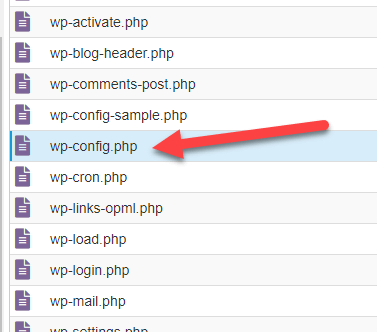
قم بالنقر على هذا الملف بالزر الأيمن للماوس، واختر الأمر "تعديل" لكي تفتح لك صفحة تعديل هذا الملف، قم قم بلصق الكود التالي بداخلها:
/* Multisite */
define('WP_ALLOW_MULTISITE', true);

كما هو مبين في الصورة السابقة، بعد لصق الكود بهذا الشكل داخل الملف قم بالضغط على زر Save changes لحفظ التغييرات، ثم بعد ذلك سيتم تفعيل نظام شبكة الووردبريس متعددة المواقع داخل الموقع الووردبريس الرئيسي الذي تستخدمه.
ثم بعد ذلك توجه إلى لوحة تحكم الووردبريس < اختر أدوات < تهيئة الشبكة:
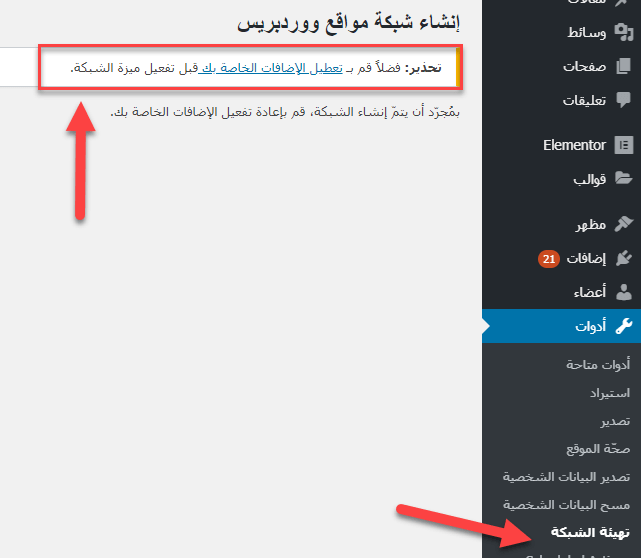
ملحوظة: تبويبة "تهيئة الشبكة" ظهر بعدما قمت بإضافة الكود السابق، ولم يكن هذا الخيار موجودا سابقًا في لوحة التحكم.
عند الدخول إلى تبويبة "تهيئة الشبكة" وهو التبويب الخاص بإعداد وتهيئة شبكة الووردبريس متعددة المواقع، ستلاحظ ظهور إشعار يخبرك بأنه يجب عليك أن تقوم بتعطيل الإضافات النشطة في الموقع لكي تتمكن من البدء في إنشاء شبكة المواقع الخاصة بك.
لذا قم الآن بالتوجه إلى لوحة تحكم الووردبريس < ثم إضافات، ثم قم بتعطيل كافة الإضافات النشطة لكي تتمكن من إنشاء شبكة المواقع، وبعد إنشاء الشبكة يمكنك القيام بتفعيل الإضافات من جديد على موقعك.
بعد القيام بتعطيل الإضافات في موقعك، يمكنك الآن التوجه إلى تبويب "تهيئة الشبكة" لتجد أنه يفتح أمامك صفحة الإعدادات الخاصة بالشبكة التي تريد إنشائها، والتي تحتوي على 4 إعدادات أساسية يجب أن تقوم بتحديدها كالتالي:
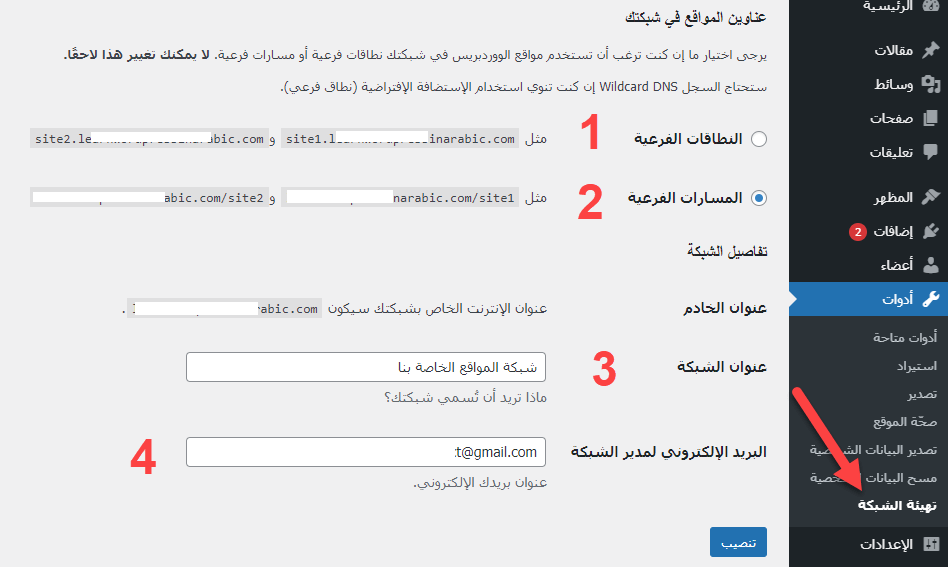
- إذا قمت باختيار"النطاقات الفرعية" فهذا سيجعل رابط الموقع الفرعي في الشبكة يكون على شكل نطاق فرعي مثل blog.example.com
- إذا قمت باختيار "المسارات الفرعية" فهذا سيجعل رابط الموقع الفرعي في الشبكة يكون على شكل مجلد فرعي أي بشكل مسار داخل الرابط مثل example.com/blog1
- عنوان الشبكة: وهو العنوان الذي سيظهر لك في لوحة التحكم باسم شبكة المواقع الخاصة بك.
- البريد الإلكتروني لمدير الشبكة: في هذا الحقل يمكنك كتابة البريد الإلكتروني لمدير شبكة المواقع (Super Admin) والذي سيكون له كافة الصلاحيات على كل المواقع داخل شبكة المواقع.
بعدما القيام بملء البيانات السابقة، قم بالضغط على زر "تنصيب" لكي تبدأ عملية التنصيب، وبعدها بثوانٍ قليلة ستفتح لك الصفحة التالية:
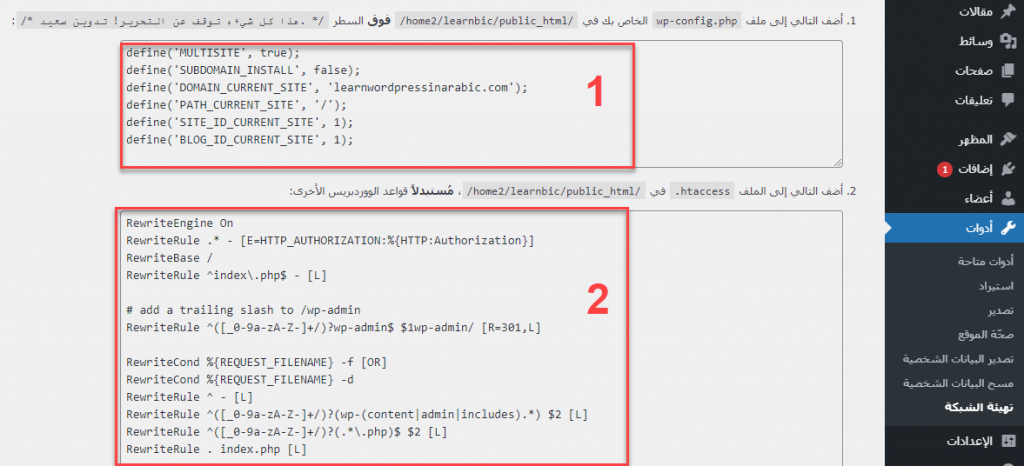
كما تلاحظ في الصورة التي في الأعلى، يجب عليك أن تقوم بإضافة الكود الأول (1) داخل ملف wp-config.php، كذلك يجب إضافة الكود الثاني (2) داخل ملف htaccess.
وللقيام بذلك عليك الدخول إلى لوحة التحكم Cpanel الخاصة بالاستضافة، والدخول إلى مدير الملفات مثلما شرحنا في الفقرات السابقة من المقالة ثم القيام بلصق الأكواد داخل الملفات المذكورة وأخيراً القيام بحفظ تلك الملفات.
ثم بعد أن قمت بإضافة كل كود في الملف الخاص به كما أوضحنا، يمكنك تحديث صفحة لوحة تحكم الووردبريس، وستلاحظ ظهور تبويب جديد بعنوان "إدارة الشبكة" داخل لوحة تحكم الووردبريس كما هو موضح في الصورة التالية:
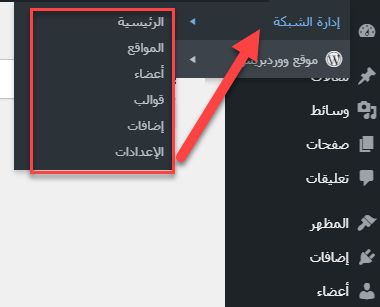
وبذلك تكون قد نجحت بالفعل في إنشاء شبكة ووردبريس متعددة المواقع، والتي يمكنك الآن إدارتها وإنشاء المواقع الفرعية بداخلها والتحكم بها بشكل كامل كما نوضح لك في الفقرات التالية.
إدارة شبكة مواقع الووردبريس والتحكم بالمواقع الفرعية وتخصيص مظهرها
عند هذه الخطوة، نكون قد قمنا بإنشاء شبكة ووردبريس متعددة المواقع، والتي يمكننا التحكم بها وإنشاء العديد من المواقع الفرعية تحتها، وحتى السماح للأعضاء أو زوار الموقع بإنشاء المواقع أو المدونات الشخصية الخاصة بهم.
في الفقرات التالية، نستعرض لك بعض الأدوات الهامة التي تساعدك على تخصيص وتهيئة وإدارة شبكة المواقع الخاصة بك.
1 .التحكم في إعدادات شبكة المواقع
قبل قيامك بإنشاء مواقع فرعية، أو السماح للأعضاء بإنشاء مواقعهم الفرعية تحت التنصيب الرئيسي للووردبريس، يجب أن تقوم أولاً بمراجعة الإعدادات العامة لشبكة المواقع الخاصة بك، والتأكد من إكمال الإعدادات بالطريقة التي تريدها.
للتحكم في إعدادات شبكة المواقع الفرعية، يمكنك الذهاب إلى تبويب "إدارة الشبكة" ثم الدخول على التبويب "إعدادات":
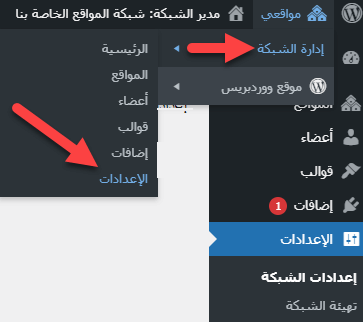
عند دخولك إلى صفحة الإعدادات الخاصة بشبكة المواقع، ستلاحظ وجود عدد كبير من الأدوات والخيارات التي من خلالها يمكن من خلالها التحكم في شبكة المواقع وتخصيصها بالطريقة التي تريدها تماماً. كما هو موضح في الصور التالية:
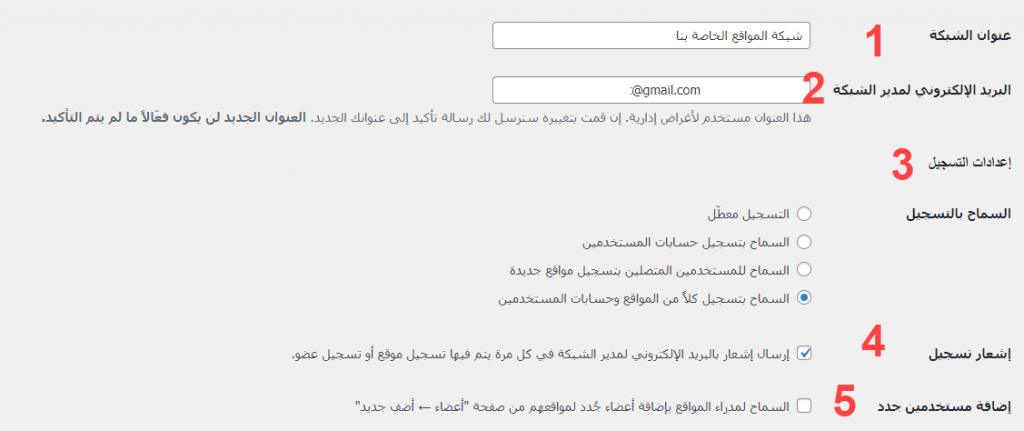
- عنوان الشبكة: في هذا الحقل تقوم بكتابة عنوان لشبكة المواقع الخاصة بك لتمييزها.
- البريد الإلكتروني: في هذا الحقل تقوم بإدخال البريد الإلكتروني المخصص لإدارة شبكة المواقع بالكامل.
- إعدادات التسجيل: في هذا القسم يمكنك تحديد فيما إذا كنت تريد السماح للأعضاء بالتسجيل وإنشاء مواقع فرعية لهم تحت شبكة المواقع الخاصة بك، أو عدم السماح لهم وذلك بتفعيل الخيار "التسجيل معطل" لمنع الأشخاص من التسجيل وإنشاء مواقع فرعية لهم، وفي هذه الحالة يمكنك أنت فقط القيام بإنشاء المواقع الفرعية داخل الشبكة.
- إشعار التسجيل: عندما تقوم بتفعيل هذا الخيار سيتم إرسال إشعار عبر البريد الإلكتروني إلى مدير الموقع في كل مرة يقوم فيها شخص بتسجيل وإنشاء موقع فرعي جديد داخل الشبكة.
- إضافة مستخدمين جدد: يمكنك تفعيل هذا الخيار عندما تريد أن تمنح أصحاب المواقع الفرعية صلاحية لإضافة أعضاء ومشرفين آخرين داخل المواقع الفرعية الخاصة بهم، لكنهم لن يستطيعوا إضافة مدراء إلى الموقع الرئيسي الذي يتحكم فيه مدير الشبكة فقط.
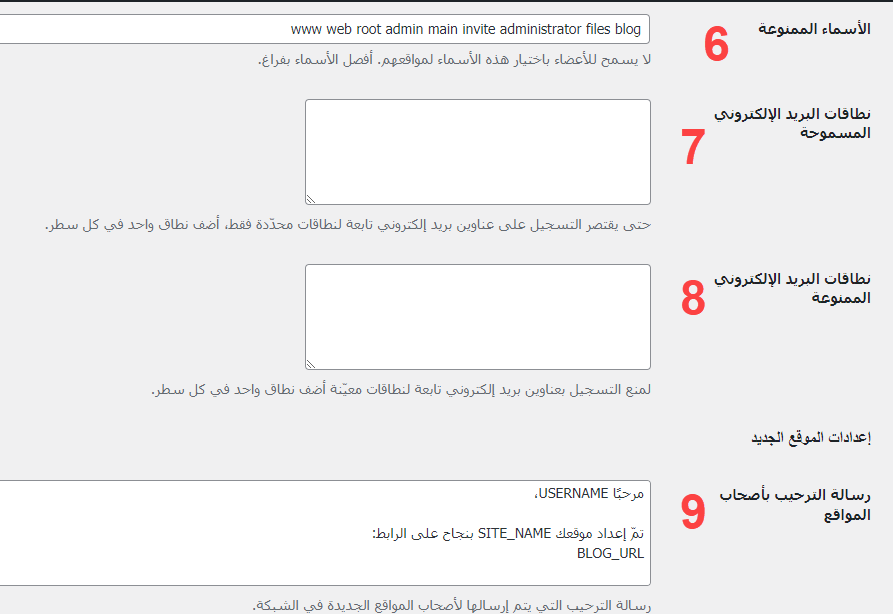
6 . الأسماء الممنوعة: في هذا الحقل يمكنك كتابة الأسماء التي لن يستطيع الأعضاء استخدامها في عناوين المواقع الفرعية التي يقومون بإنشائها داخل الشبكة.
7 . بطاقات البريد المسموحة: يمكنك هنا تحديد أسماء نطاقات البريد الالكتروني المسموح لها فقط بالتسجيل، على سبيل المثال: gmail.com أو yahoo.com
8 . بطاقات البريد الممنوعة: يمكنك هنا تحديد أسماء النطاقات التي لا يمكن استخدامها للتسجيل في الموقع.
9 .رسالة ترحيب أصحاب المواقع: وهي رسالة تظهر لأصحاب المواقع الفرعية الجديدة داخل الشبكة بعد قيامهم بإنشاء موقع فرعي جديد في الشبكة.
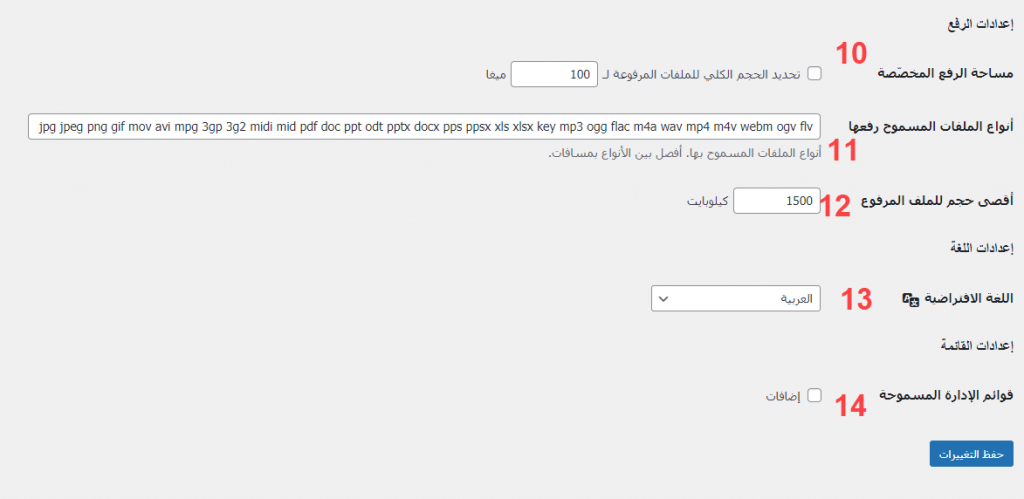
10 . مساحة الرفع المخصصة: يمكنك هنا تحديد الحد الأقصى لحجم الملفات الكلية المسموح برفعها في المواقع الفرعية داخل الشبكة.
11 . أنواع الملفات المسموح برفعها: يمكنك هنا تحديد أنواع الملفات المسموح لمديري المواقع الفرعية برفعها داخل مواقعهم.
12 . أقصى حجم للملف المرفوع: يمكنك تحديد الحجم الأقصى للملف الواحد المرفوع داخل الموقع الفرعي.
13 . اللغة الإفتراضية: يمكنك اختيار اللغة الافتراضية لأي موقع فرعي جديد يتم إنشاؤه داخل شبكة المواقع.
14 . قوائم الإدارة المسموحة: يمكنك تفعيل الخيار "إضافات" للسماح لمديري المواقع الفرعية بتشغيل أو تعطيل الإضافات داخل مواقعهم.
2. إنشاء موقع فرعي جديد ضمن شبكة مواقع الووردبريس
في الفقرات السابقة قمنا بإنشاء وتهيئة شبكة مواقع داخل نفس تنصيب الووردبريس الحالي على الموقع، وقمنا بضبط الإعدادات الخاصة به.
في هذه الفقرة ستتعلم كيفية إنشاء الموقع الفرعي الأول في شبكة المواقع، والذي يمكنك إنشاؤه وتخصيصه كيفما تشاء وكذلك يمكنك إضافة مدراء لإدارة الموقع الفرعي فقط دون القدرة على التحكم في الموقع الرئيسي.
لإنشاء موقع فرعي جديد داخل شبكة المواقع يمكنك الدخول إلى تبويب "إدارة الشبكة"، ثم الدخول إلى "المواقع":
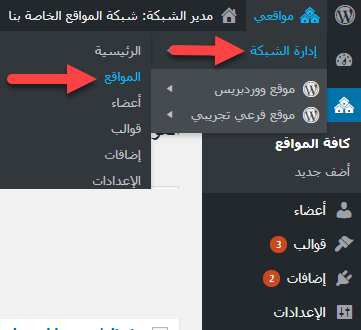
عند الدخول إلى تبويب المواقع ستفتح لك صفحة تحتوي على كافة المواقع الفرعية التابعة للشبكة، وبالتأكيد في البداية لن يكون هناك أية مواقع فرعية وستشاهد موقع واحد فقط وهو الموقع الرئيسي للووردبريس:
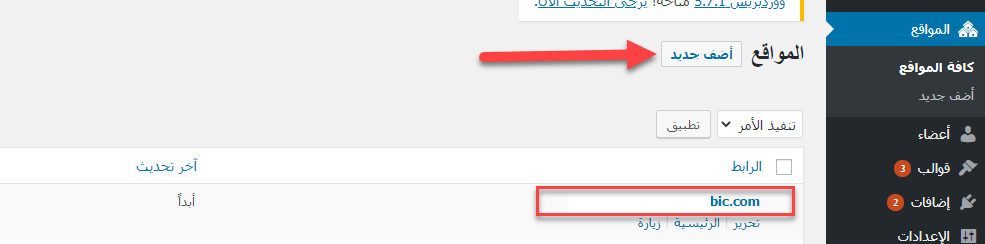
لإنشاء موقع فرعي جديد داخل الشبكة، يمكنك الضغط على زر "أضف جديد" ليفتح لك صفحة إنشاء موقع فرعي جديد داخل شبكة مواقع ووردبريس:
في صفحة إنشاء موقع فرعي جديد التي تظهر بالأعلى، ستجد 4 حقول عليك القيام بملئها لإنشاء الموقع الفرعي الجديد داخل الشبكة وهي كالتالي:
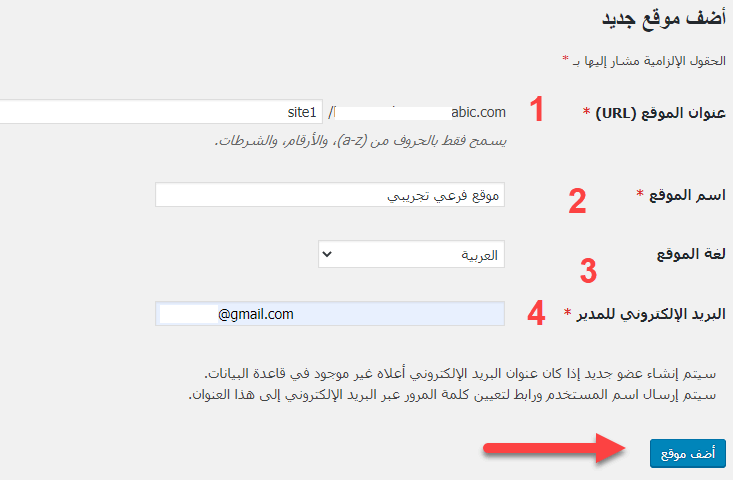
- عنوان الموقع: في هذا الحقل تكتب اسم المسار URL الذي سيتم تنصيب الموقع الجديد عليه، على سبيل المثال يمكنك كتابة site1 في هذه الحالة سيكون الرابط URL الخاص بالموقع كالتالي: example.com/site1.
- اسم الموقع: في هذا الحقل عليك القيم بكتابة الاسم أو العنوان الخاص بالموقع الفرعي الجديد.
- لغة الموقع: يمكنك من خلال هذه القائمة المنسدلة تحديد اللغة الافتراضية للموقع الجديد.
- البريد الإلكتروني للمدير: قم بإدخال البريد الإلكتروني للمدير الأساسي للموقع الجديد في هذا الحقل، ويمكنك فيما بعد تعيين مديرين أو مشرفين آخرين.
بعد ملء كافة المعلومات يمكنك الضغط على الزر "أضف موقع" ليتم نشر الموقع الجديد داخل الشبكة.
هكذا سيكون شكل الموقع عند زيارته، وبالتأكيد سيكون شكله بسيط في البداية. ويمكنك القيام بتغيير القالب والبدء في تخصيصه كيفما تشاء كما سنشرح لاحقاً في المقالة:
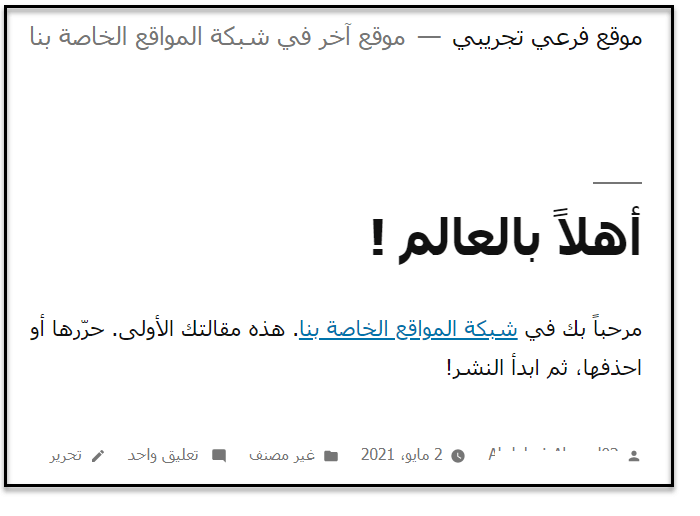
والآن يمكنك الدخول إلى تبويب "المواقع" داخل شبكة المواقع وستلاحظ وجود الموقع الجديد:
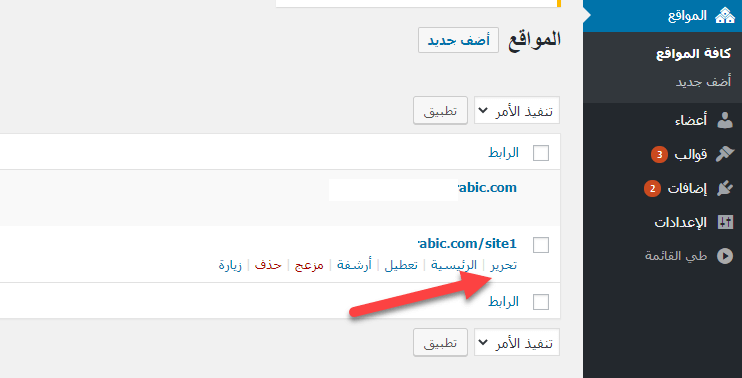
كما تلاحظ في الصورة السابقة يوجد رابط باسم "تحرير" أسفل اسم الموقع الجديد، يمكنك النقر عليه ليفتح لك صفحة تحرير الموقع، والتي تحتوي عدة تبويبات يمكنك من خلالها تعديل كافة المعلومات الأساسية المرتبطة بهذا الموقع:
توضح لك الصورة بالأعلى صفحة تحرير الموقع الفرعي الجديد داخل الشبكة، والتي يوجد بها تبويب "أعضاء" الذي يستخدم لإضافة أعضاء أو مدراء للموقع الفرعي الجديد. فعند الدخول إلى هذا التبويب تظهر صفحة إضافة الأعضاء للقيام بإضافة عضو جديد أو مدير جديد للموقع الفرعي، وذلك من خلال ملء البيانات الموضحة كالتالي:
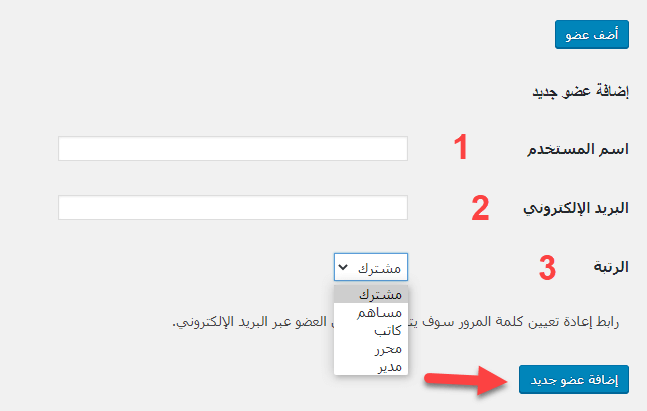
- اسم المستخدم: وهو اسم المستخدم الخاص بالعضو الجديد، وأيضاً يمكن استخدامه لتسجيل دخوله إلى الموقع.
- البريد الإلكتروني: وهو البريد الإلكتروني المخصص للعضو الجديد ويمكن استخدامه كذلك لتسجيل الدخول للموقع.
- الرتبة: يمكنك من خلال هذه القائمة المنسدلة اختيار رتبة العضو الجديد، وإذا كنت تريده أن يكون متحكم في الموقع الفرعي بشكل كامل يمكنك اختيار الرتبة "مدير".
بعد ملء كافة البيانات يمكنك النقر على الزر "أضف عضو جديد" وسيتم إرسال رسالة تلقائية إلى البريد الإلكتروني لهذا العضو يمكنه من خلالها تسجيل الدخول إلى لوحة تحكم الموقع الجديد.
3. تعيين القالب الإفتراضي للمواقع الفرعية داخل الشبكة
كما أشرنا سابقاً فإن المدير الرئيسي للووردبريس الأساسي هو الشخص القادر على التحكم في قوالب وإضافات كافة المواقع الفرعية التي يتم إنشاؤها داخل شبكة المواقع، ولكي تقوم بتعيين القالب الإفتراضي للمواقع الفرعية داخل الشبكة، يمكنك الذهاب إلى تبويب "إدارة الشبكة" < " قوالب"
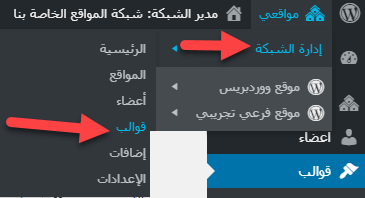
عند فتح تبويب القوالب ستفتح لك صفحة تحتوي على كافة القوالب التي توجد داخل موقعك:
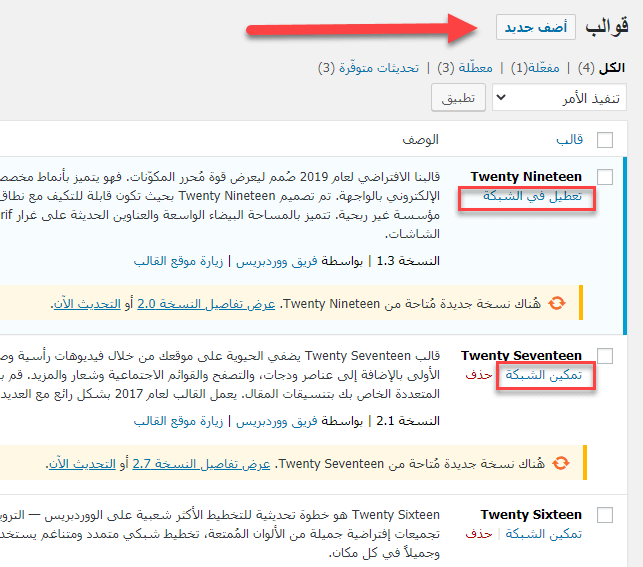
كما تشاهد بالصورة السابقة، يمكنك القيام برفع قالب جديد لتعيينه كقالب افتراضي للمواقع الفرعية أو الاختيار من القوالب الحالية المتاحة داخل الووردبريس، وكما تلاحظ أسفل كل قالب تجد مربع اختيار باسم "تمكين الشبكة" عند تفعيله سيتم تمكين هذا القالب لاستخدامه على المواقع الفرعية بالشبكة.
كما سيظهر أيضا تجد مربع اختيار باسم " تعطيل في الشبكة" عندما يكون القالب قد تم تمكينه بالفعل في الشبكة مسبقاً وتريد تعطيله وحذفه من المواقع داخل الشبكة.
مع الانتباه إلى أن القيام بالضغط على مربع الاختيار "تمكين الشبكة" لأي قالب غير كافٍ لوحده لتعيين القالب على المواقع الفرعية الجديدة، وإنما يجب أن تقوم بإضافة الكود التالي أيضاً داخل ملف Config.php للقيام بتعيين أي قالب كقالب افتراضي للمواقع في شبكة الووردبريس:
// Setting default theme for new sites define( 'WP_DEFAULT_THEME', 'theme name' );
بالتأكيد في الكود السابق يجب أن تستبدل "theme name" بإسم القالب الحقيقي الذي تريد تعيينه كقالب افتراضي لشبكة المواقع.
وبهذا تكون قد اطلعت بشكل شامل وعملي على طريقة إنشاء شبكة متعددة المواقع باستخدام تنصيب واحد رئيسي فقط للووردبريس، حيث يمكنك من خلال هذه الطريقة إنشاء العديد من المواقع ببعض النقرات فقط. كما يمكنك إضافة وتعيين الأشخاص لإدارة المواقع الفرعية داخل الشبكة الرئيسية. والتحكم في القوالب التي يتم تشغيلها على شبكة المواقع، وغيرها من الأدوات التي يمكنك استخدامها لإعداد وتخصيص شبكة المواقع كيفما تشاء كما شرحنا ذلك داخل المقالة.
أترك تعليقك أسفل المقالة عن مدى استفادتك، وإذا كان لديك أي استفسارات عن تطبيق الشرح أو بعض الأمور التي لم تكن واضحة بالنسبة لك.






اترك تعليقك